GBASE南大通用-一文读懂如何用Zabbix监控GBase 8c
南大通用GBase 8c是基于openGauss3.0构建的一款多模多态的分布式数据库,支持行存、列存、内存等多种存储模式和单机、主备式、分布式等多种部署形态,具备多模多态、极高性能、极高可用、极致弹性、极致安全等特性,为金融、政务、互联网等行业核心系统提供安全可靠的数据服务。
近期随着GBase 8c首期培训课程的上线,学员们互动活跃。特此推出一系列GBase 8c数据库周边实践操作,供大家尝试探索。
Zabbix
Zabbix是一款基于Server-Client架构的高度集成的开源监控软件,能够提供企业级分布式的监控解决方案,可用于监控设备、服务与程序、数据库状态。其WEB界面提供报表、图形、仪表盘、视图等丰富的可视化形式,支持数据采集、定义告警阈值、存储历史数据、监控、告警、审计日志等功能。
Zabbix 由几个主要的功能组件组成,其职责如下所示。
Server:Zabbix server是核心组件,管理报告可用性、系统完整性信息和统计信息等。
数据库:所有配置信息以及 Zabbix 收集到的数据都被存储在数据库中。下文以PostgreSQL12为例。
Web 界面:提供基于WEB的界面,以便轻松访问Zabbix、查看监控信息。该界面是 Zabbix server 的一部分,通常与Zabbix server运行在同一台物理机器上。
Proxy:Zabbix proxy可以替Zabbix server收集性能和可用性数据。Zabbix proxy 是Zabbix环境部署的可选部分,能有效分担Zabbix server的负载。下文未涉及Proxy。
Agent:Zabbix agents 部署在被监控目标上,用于主动监控本地资源和应用程序,并将收集的数据发送给 Zabbix server。
让我们来看看Zabbix & GBase 8c将擦出怎样的火花。PS:GBase 8c的安装部署过程不再赘述,请自行准备
目录
一、zabbix 安装部署
1、安装 zabbix ?yum仓库
2、安装zabbix服务
3、配置存储数据库
4、修改配置
5、启动服务
二、登陆WEB界面
三、配置监控
1、配置监控采集模版
2、配置主机群组
3、配置主机
四、查看监控项
一、zabbix 安装部署
1、安装zabbix yum仓库
下载repo安装包:
[root@host ~]# rpm -Uvh https://repo.zabbix.com/zabbix/5.0/rhel/7/x86_64/zabbix-release-5.0-1.el7.noarch.rpm
编辑zabbix.repo文件,调整替换为国内阿里云镜像。
[root@host ~]# vi /etc/yum.repos.d/zabbix.repo
键入”:”,并执行替换命令
:%s/http:\/\/repo.zabbix.com/https:\/\/mirrors.aliyun.com\/zabbix/g
按键”:wq”,保存并退出文件。
2、安装zabbix服务
(1) 安装zabbix-server(推荐使用pgsql)、zabbix-agent
[root@host ~]# yum install zabbix-server-pgsql zabbix-agent
(2) 安装zabbix前端
① 需要安装 centos-release-scl ,推荐使用从阿里云进行下载:
[root@host ~]# wget https://mirrors.aliyun.com/centos/7.9.2009/extras/x86_64/Packages/centos-release-scl-2-3.el7.centos.noarch.rpm?spm=a2c6h.25603864.0.0.62421e45seGuOO -O centos-release-scl-2-3.el7.centos.noarch.rpm
[root@host ~]# wget https://mirrors.aliyun.com/centos/7.9.2009/extras/x86_64/Packages/centos-release-scl-rh-2-3.el7.centos.noarch.rpm?spm=a2c6h.25603864.0.0.62421e45seGuOO -O centos-release-scl-rh-2-3.el7.centos.noarch.rpm
② 安装下好的rpm包
[root@host ~]# rpm -ivh centos-release-scl-2-3.el7.centos.noarch.rpm centos-release-scl-rh-2-3.el7.centos.noarch.rpm
③ 激活zabbix前端的仓库:
[root@host ~]# vi /etc/yum.repos.d/zabbix.repo
在文件中调整zabbix-frontend部分enabled参数值为1,gpgcheck参数值为1。
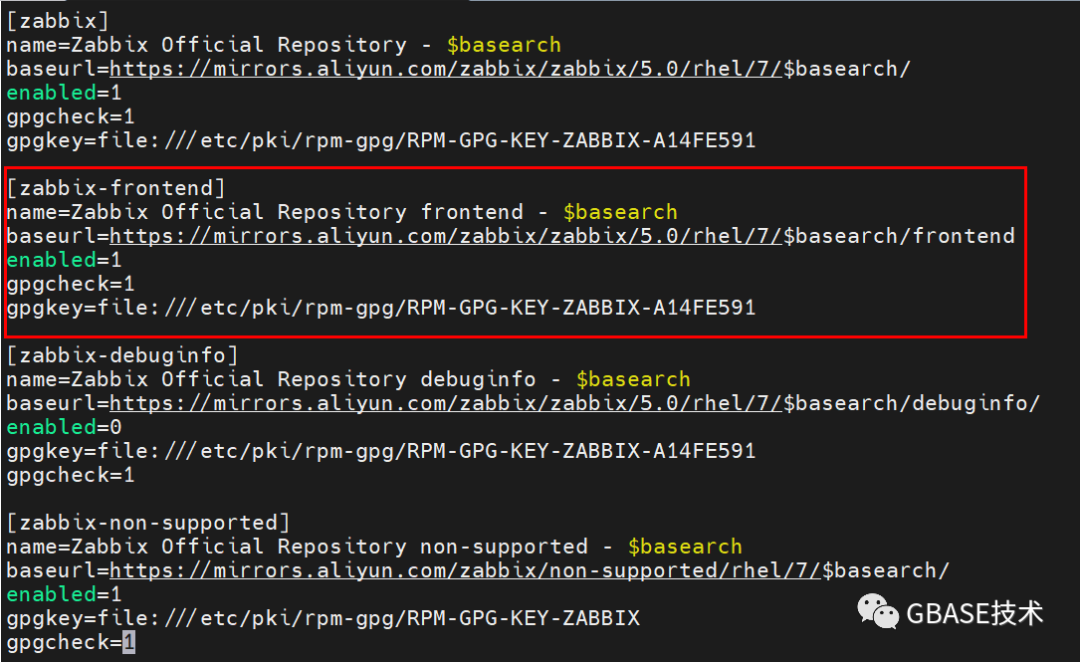
按键”:wq”保存并退出。
④ 安装其他依赖包
[root@host ~]# yum install zabbix-web-pgsql-scl zabbix-nginx-conf-scl
3、配置存储数据库
前面安装时使用pgsql版zabbix-server,配置存储库时同样使用PostgreSQL(以postgresql-12为例)。此处也可以尝试使用GBase 8c。
(1) 下载postgresql-12安装包
创建安装目录。
[root@host ~]# mkdir -p /home/postgres/
[root@host ~]# cd /home/postgres/
远程获取官网tar包至安装目录:
[root@host postgres]# wget --no-check-certificate https://ftp.postgresql.org/pub/source/v12.10/postgresql-12.10.tar.gz -O /app/software/
(2) 解压并安装postgresql-12
首先解压安装包:
[root@host postgres]# tar -zxvf postgresql-12.10.tar.gz
进入解压后自动生成的目录,并安装依赖包:
[root@host postgres]# cd /home/postgres/postgresql-12.10
[root@host postgresql-12.10]# yum install -y bison flex readline-devel zlib-devel
配置选项生成makefile,默认安装到目录:/app/software/postgresql-12.10
[root@host postgresql-12.10]# ./configure --prefix=/home/postgres/postgresql-12.10
编译并安装
[root@host postgresql-12.10]# make && make install
(3) 创建添加postgres 用户到 postgres组(过程中设置postgres用户密码,请牢记)
[root@host postgresql-12.10]# groupadd postgres
[root@host postgresql-12.10]# useradd -g postgres postgres
[root@host postgresql-12.10]# passwd postgres
将postgresql-12安装目录权限赋予postgres用户:
[root@host postgresql-12.10]# chown -R postgres:postgres /home/postgres
切换为postgres用户,用于启停postgresql-12数据库。
[root@host postgresql-12.10]# su postgres
[postgres@host postgresql-12.10]#
(4) 初始化并启动存储数据库
创建postgres用户所有的data目录,用于存储数据。
[postgres@host postgresql-12.10]# mkdir -p /home/postgres/postgresql-12.10/data
初始化并启动数据库。
[postgres@host postgresql-12.10]# cd /home/postgres/postgresql-12.10/bin/
[postgres@host bin]# ./initdb -D /home/postgres/postgresql-12.10/data/
[postgres@host bin]# ./pg_ctl -D /home/postgres/postgresql-12.10/data/ -l logfile start
列出以下其他管理操作为参考(步骤中无需执行)。
--停止数据库
/home/postgres/postgresql-12.10/bin/pg_ctl -D /home/postgres/postgresql-12.10/data/ stop
--重启数据库
/home/postgres/postgresql-12.10/bin/pg_ctl restart -D /home/postgres/postgresql-12.10/data/ -m fast
(5) 创建zabbix数据库及用户
[postgres@host bin]# createuser --pwprompt zabbix
[postgres@host bin]# createdb -O zabbix zabbix
为zabbix用户授权(WEB访问Zabbix时需要参考此处,配置PG数据库、用户及密码等信息):
[postgres@host bin]# psql -d postgres
postgres=# alter database "zabbix" owner to zabbix;
postgres=# grant all on database "zabbix" to zabbix;
postgres=# alter user zabbix superuser login;
postgres=# \q
注意
若执行不成功,考虑以下操作:
1) 请检查并配置环境变量。
[postgres@host bin]# vim ~/.bashrc
# 修改环境变量值为实际路径
export PGDATA=/home/postgres/postgresql-12.10/data
export PGHOME=/home/postgres/postgresql-12.10/
export PATH=$PATH:$PGHOME/bin
2) 调整PATH变量顺序,将postgres用户.bashrc中路径地址移到前面。例如:
[postgres@host bin]# echo $PATH
/opt/protobuf-c/bin:/usr/local/sbin:/usr/local/bin:/usr/sbin:/usr/bin:/root/bin:/home/postgres/postgresql-12.10//bin
# 调整PATH变量中路径值的顺序
[postgres@host bin]# export PATH=/home/postgres/postgresql-12.10//bin:/opt/protobuf-c/bin:/usr/local/sbin:/usr/local/bin:/usr/sbin:/usr/bin:/root/bin
# 再次查看,调整成功
[postgres@host bin]# echo $PATH
/home/postgres/postgresql-12.10//bin:/opt/protobuf-c/bin:/usr/local/sbin:/usr/local/bin:/usr/sbin:/usr/bin:/root/bin
(6) 导入 zabbix 元数据信息
[postgres@host bin]# zcat /usr/share/doc/zabbix-server-pgsql*/create.sql.gz | /home/postgres/postgresql-12.10/bin/psql zabbix
(7) 配置远程连接
编辑postgresql.conf配置文件,修改”#listen_addresses = 'localhost'”一行,将前面的#号去掉;将默认参数localhost修改成实际IP地址。
[postgres@host bin]# vim /home/postgres/postgresql-12.10/data/postgresql.conf
例如:
listen_addresses = '172.16.5.103'
编辑pg_hba.conf配置文件,增加一行,表示主机所有IP都可以访问。
[postgres@host bin]# vim /home/postgres/postgresql-12.10/data/pg_hba.conf
例如:
host??? all???????????? all???????????? 0.0.0.0/0?????????????? trust
注意:GBase 8c数据库集群也需提前配置操作,用于远程连接。分布式集群在读写CN上操作,并指定-Z参数;主备式集群在主DN上操作。
gs_guc reload [-Z coordinator] -N all -I all -h "host all all 0.0.0.0/0 sha256"
gs_guc reload [-Z coordinator] -N all -I all -c "listen_addresses=*"
gs_guc reload [-Z coordinator] -N all -I all -c "password_encryption_type=1"
4、修改配置
(1) 修改 zabbix_server 配置,包括DBHost、DBName、DBPassword。
[root@host ~]# vi /etc/zabbix/zabbix_server.conf
# 选择本地连接方式
DBHost=
DBName=zabbix
DBUser=zabbix
DBPassword=zabbix
(2) 修改 nginx 配置
[root@host ~]# vi /etc/opt/rh/rh-nginx116/nginx/conf.d/zabbix.conf
# 修改端口,注意:默认80端口需要root权限
listen 8000;
# 修改为本机名,这里以gbase8c_5_103为例。
server_name gbase8c_5_103;
[root@host ~]# vi /etc/opt/rh/rh-nginx116/nginx/nginx.conf
# 修改用户为root
user root;
(3) 修改php时区:
[root@host ~]# vi /etc/opt/rh/rh-php72/php.ini
[Date]
; Defines the default timezone used by the date functions
; http://php.net/date.timezone
# 将最前面的分号去掉,时区改成亚洲上海
date.timezone=Asia/Shanghai
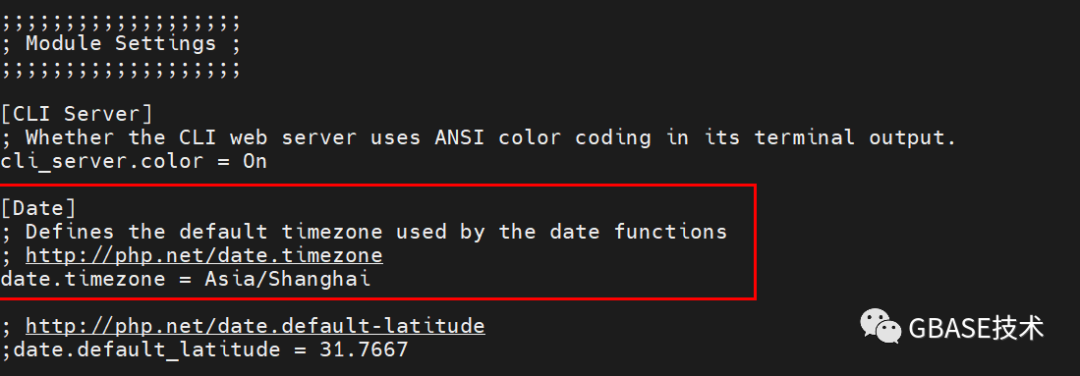
5、启动服务
设置开机自启动,并重启服务。
[root@host ~]# systemctl enable zabbix-server zabbix-agent rh-nginx116-nginx rh-php72-php-fpm
[root@host ~]# systemctl restart zabbix-server zabbix-agent rh-nginx116-nginx rh-php72-php-fpm
查看 zabbix_server 日志方式:
[root@host ~]# cat /var/log/zabbix/zabbix_server.log
根据返回的提示错误信息,修改。
如果安装过程一切顺利,没有错误,正常登录WEB界面即可。
二、登陆WEB界面
在浏览器地址栏输入http://IP:port/访问Zabbix界面。这里IP写安装Zabbix server的机器IP,port与/etc/opt/rh/rh-nginx116/nginx/conf.d/zabbix.conf文件中listen的端口保持一致。
需要注意的是:
如果在访问失败,请检查错误日志信息修正。请执行locate error.log | grep nginx命令,查询error.log所在路径。例如,访问界面报错“502 Bad Gateway”,检查网络端口无误后查看错误日志如下:

根据上图错误日志,可以看出没有权限访问/var/opt/rh/rh-php72/run/php-fpm/zabbix.sock文件。进入到此路径下查看该文件权限,所有者为root。而nginx.conf配置文件中显示为”user nginx;”,修改此处用户为root,并重启服务即可。
安装成功后,WEB首页应显示为(以Zabbix 5.0为例):
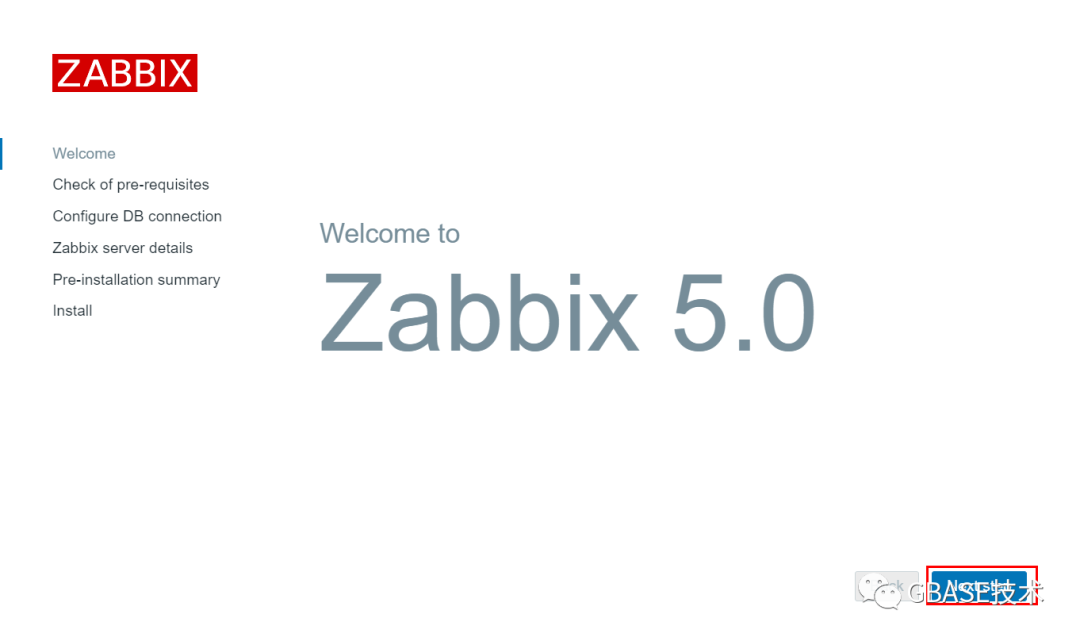
看到这个界面,Zabbix基本准备就绪了。草蛇伏线,灰延千里。界面提示需要配置的一些参数,在前面安装过程都有涉及,包括创建的数据库名、用户名及密码等信息。
设置数据库名、用户名等数据库配置。
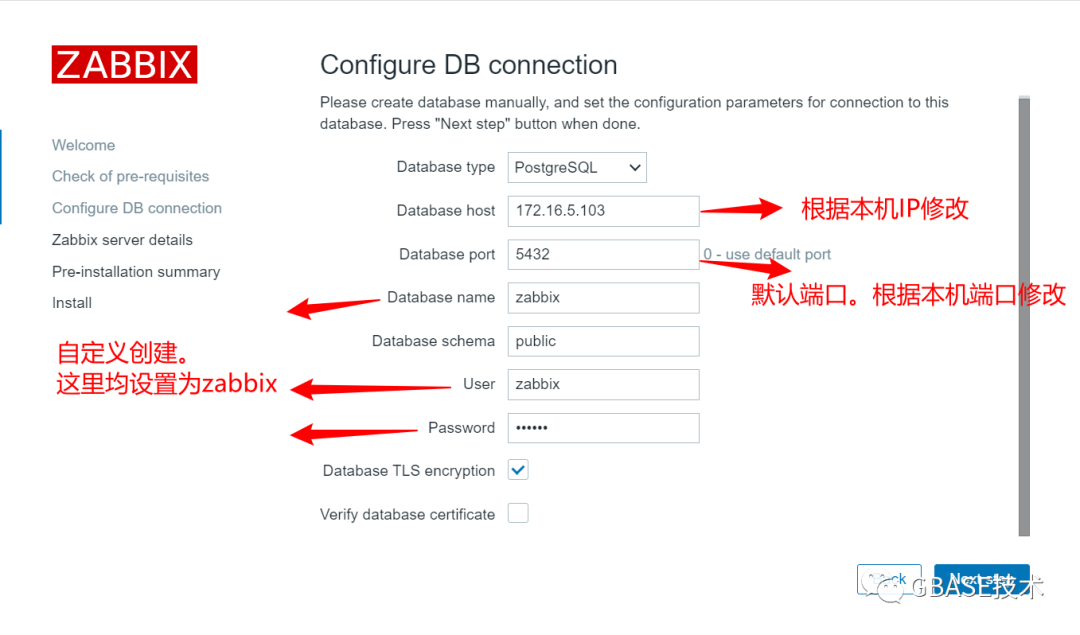
设置IP、端口等主机配置。
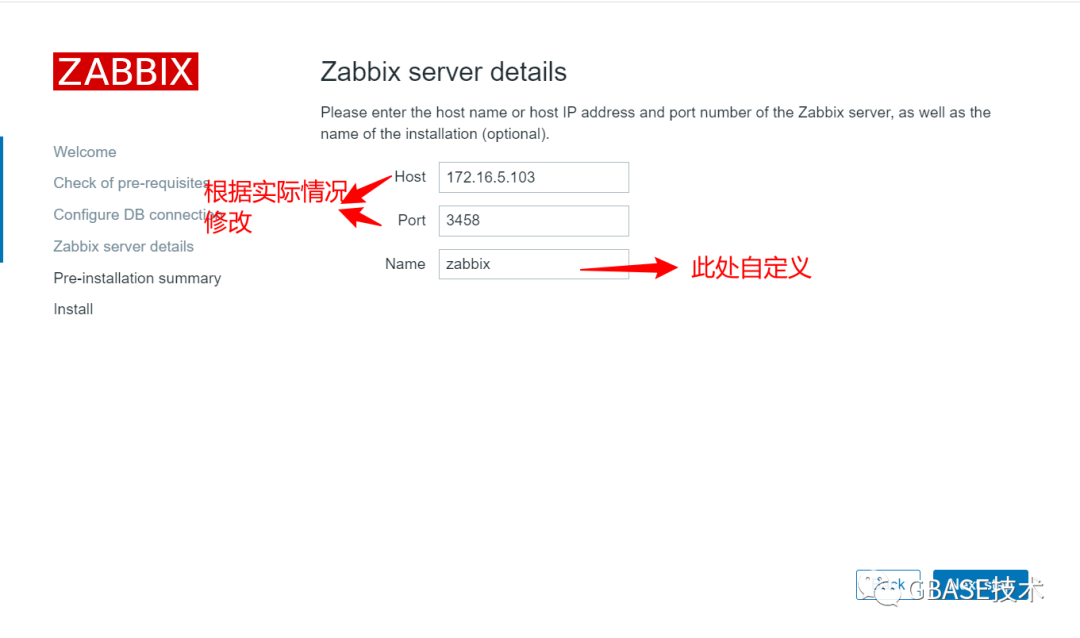
# 端口查询命令:
netstat -ntlp | grep zabbix_server

配置正确参数后:
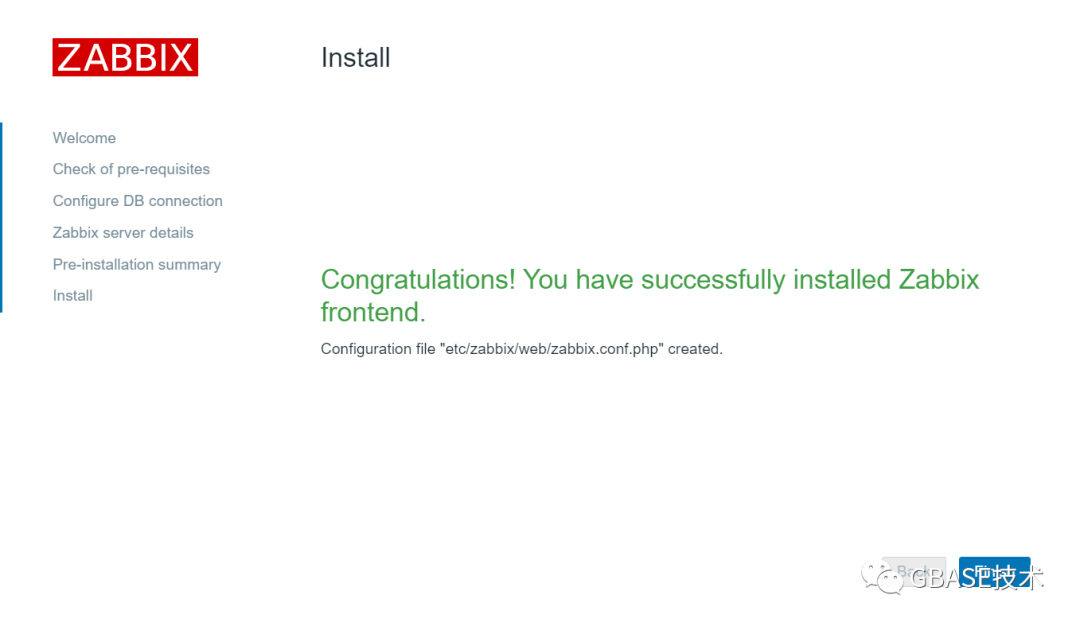
配置完成后跳转至Zabbix登录界面。WEB端默认用户名密码:Admin/zabbix。
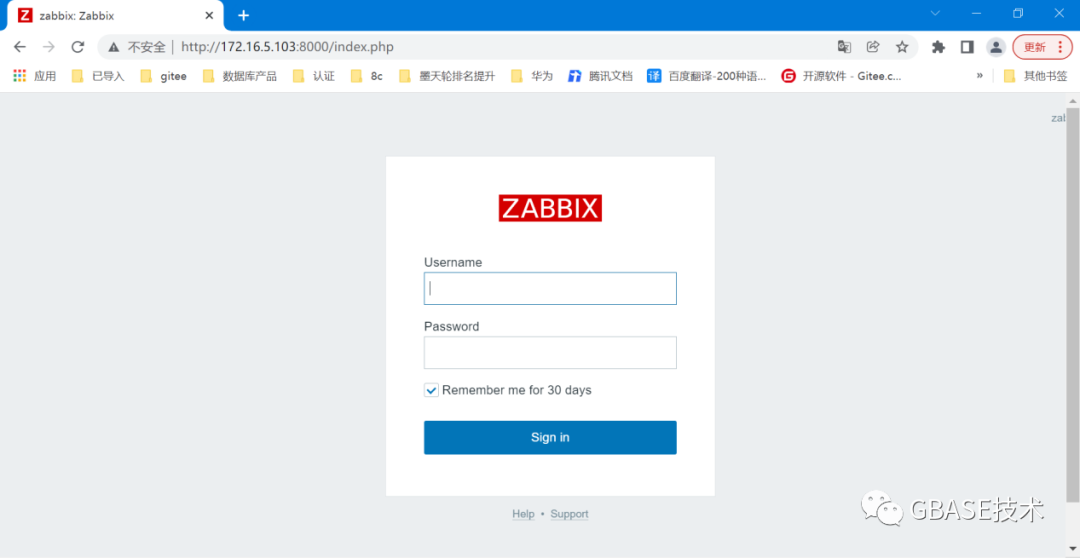
登录成功后,正式进入Zabbix监控界面。
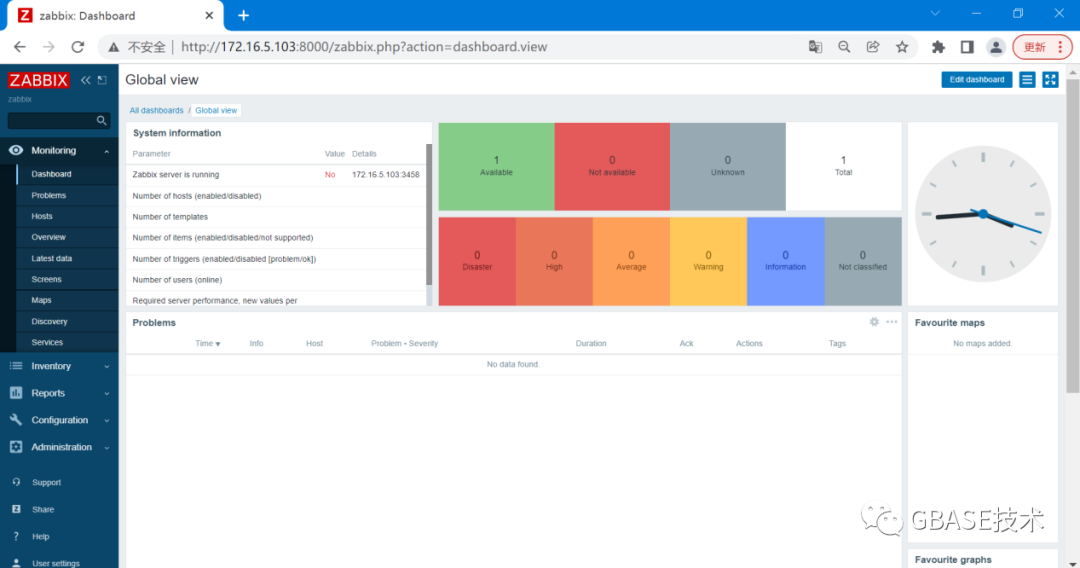
建议将界面语言设置为中文,方便操作。根据下图提示,选择Chinese(zh_CN),点击“update”按钮立即生效。
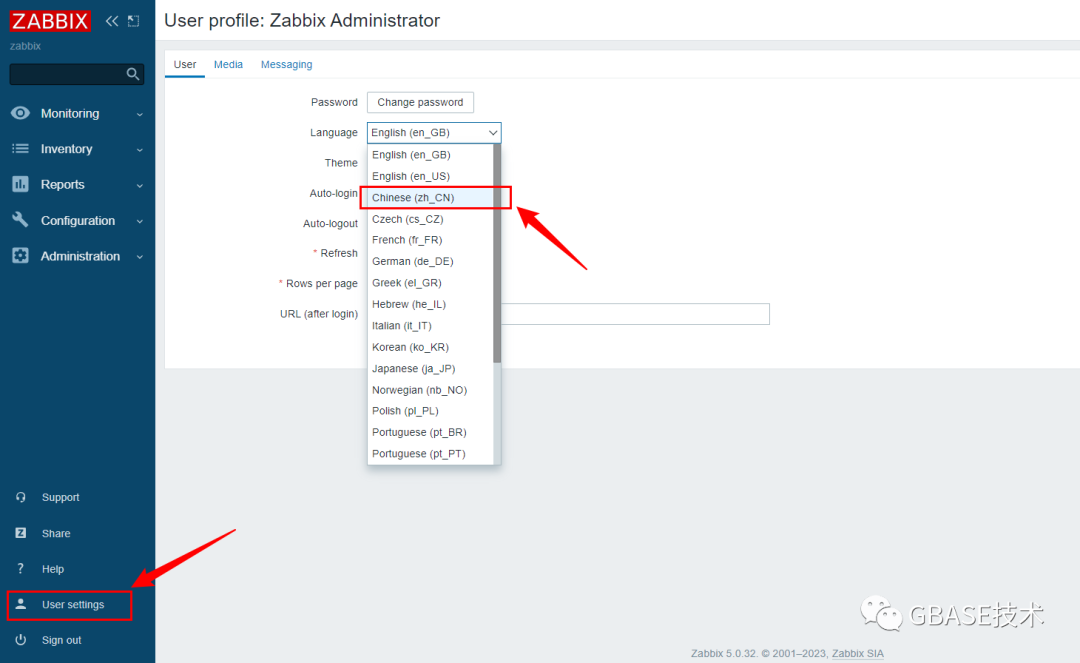
接下来进行配置监控的一系列操作。
三、配置监控
1、创建主机群组
主机群组管辖范围包括模板主机等。后续创建的模板、主机都可以关联到主机群组。
(1) 创建一个新的主机群组。
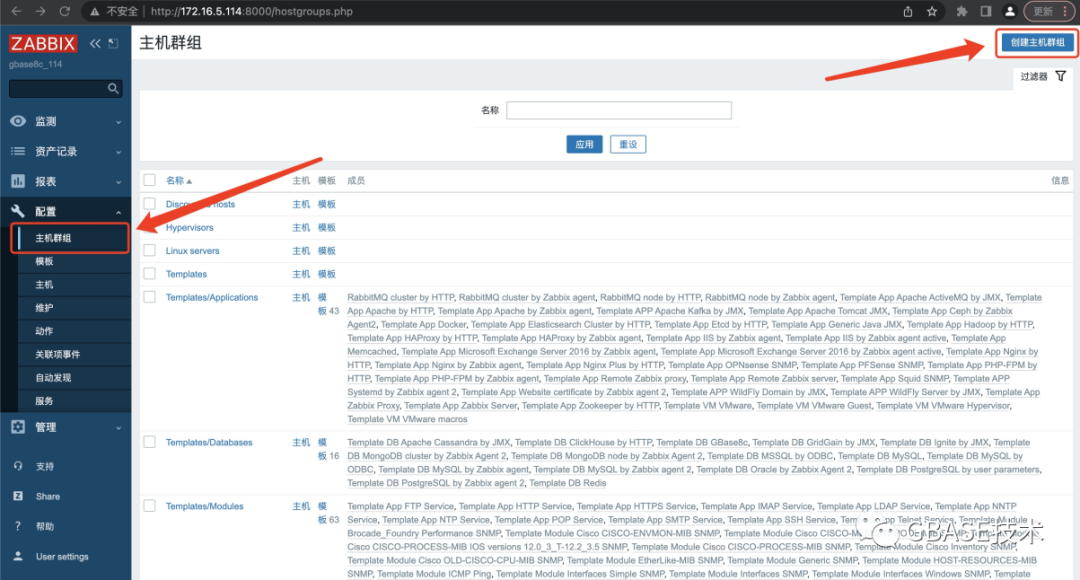
例如新建主机群组“GBase8c”:
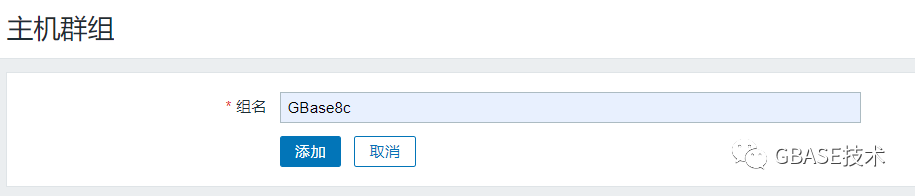
(2) 在列表中勾选刚刚新建的主机群组,并点击“启用主机”。
在这行,我们可以看到GBase8c可管辖主机、模板、成员等,同时关联到这些对象各自的界面。比如点击GBase8c这行的“模板”,自动跳转到配置模板页,与点击左侧菜单配置-模板是等效的。

2、配置监控采集模版
在模板配置页,可创建或导入自定义监控模板。Zabbix5版本支持xml格式,而官网7版本已经更新到yml格式,注意格式与安装版本保持一致。推荐直接导入的方式。
(1) GBase 8c监控采集模板,可以自行参考Zabbix官方提供的PostgreSQL模版略作调整;或直接在正文左下角链接获取,内容如下:
[gbase@host ~]$ tree zabbix/
zabbix/
├── gbase8c
│?? ├── gbase8c.bgwriter.sql
│?? ├── gbase8c.cache.hit.sql
│?? ├── gbase8c.config.hash.sql
│?? ├── gbase8c.connections.prepared.sql
│?? ├── gbase8c.connections.sql
│?? ├── gbase8c.connections.sum.sql
│?? ├── gbase8c.dbstat.sql
│?? ├── gbase8c.dbstat.sum.sql
│?? ├── gbase8c.discovery.db.sql
│?? ├── gbase8c.frozenxid.sql
│?? ├── gbase8c.locks.sql
│?? ├── gbase8c.ping.time.sql
│?? ├── gbase8c.query.time.sql
│?? ├── gbase8c.replication.lag.sql
│?? ├── gbase8c.replication.recovery_role.sql
│?? ├── gbase8c.replication.status.sql
│?? ├── gbase8c.scans.sql
│?? ├── gbase8c.transactions.sql
│?? ├── gbase8c.uptime.sql
│?? └── gbase8c.wal.stat.sql
├── template_db_gbase8c.conf
└── template_db_gbase8c.xml
1 directory, 22 files
(2) 将template_db_gbase8c.conf(附件获取)上传至Zabbix部署服务器/etc/zabbix/zabbix_agentd.d 目录下。
(3) 在Zabbix部署机服务器创建/var/lib/zabbix目录,并将./gbase8c目录及文件(附件获取)上传到该目录。
(4)登录Zabbix的WEB监控平台,将本地的template_db_gbase8c.xml模版(文中为Zabbix5版本)导入至监控平台。注意无论创建还是导入模板,请与主机群组关联。
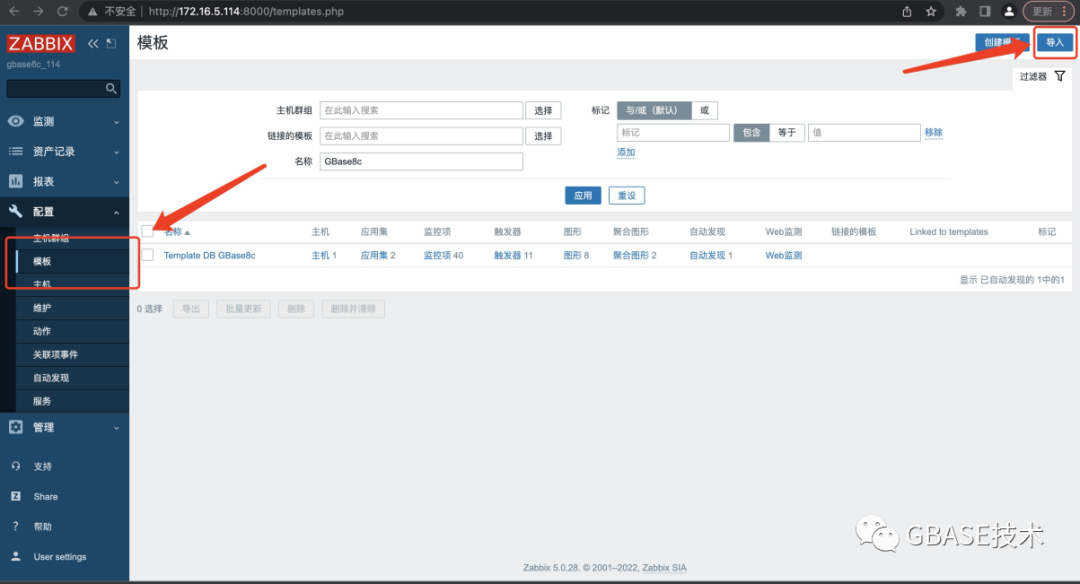
选择本地文件,勾选监控规则,点击“导入”按钮。
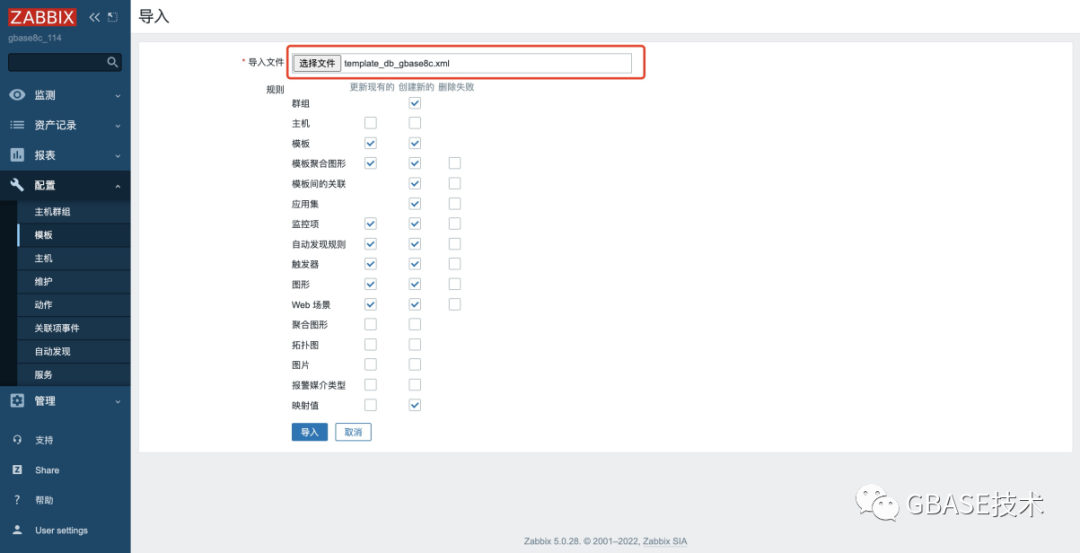
3、配置主机
(1) 创建主机
注意与主机群组关联。
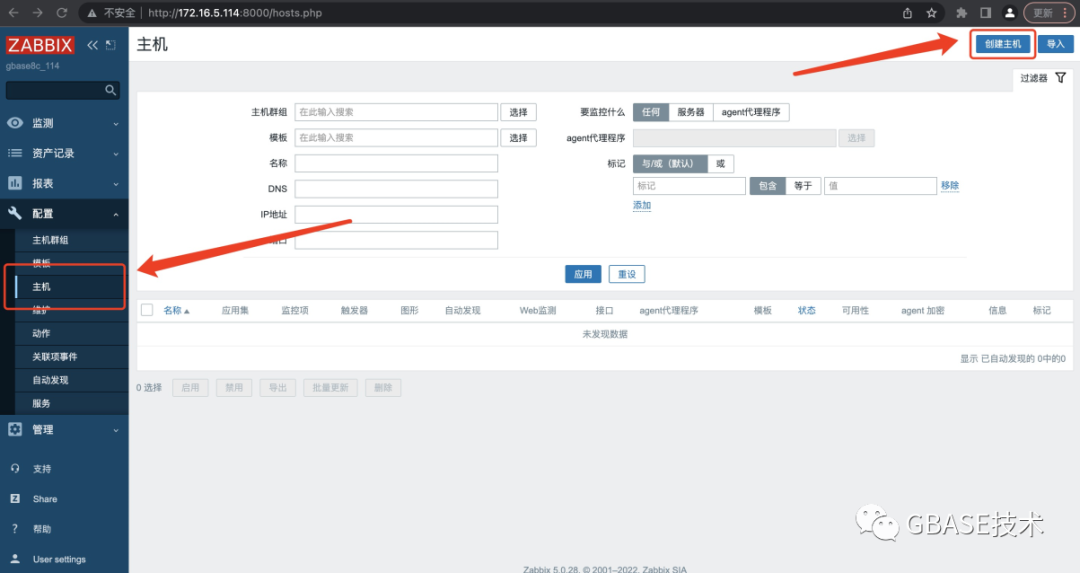
(2) 填写主机名称、IP、客户端,与zabbix server实际部署情况一致。
选择刚创建的主机群组名称,并修改客户端IP地址信息。
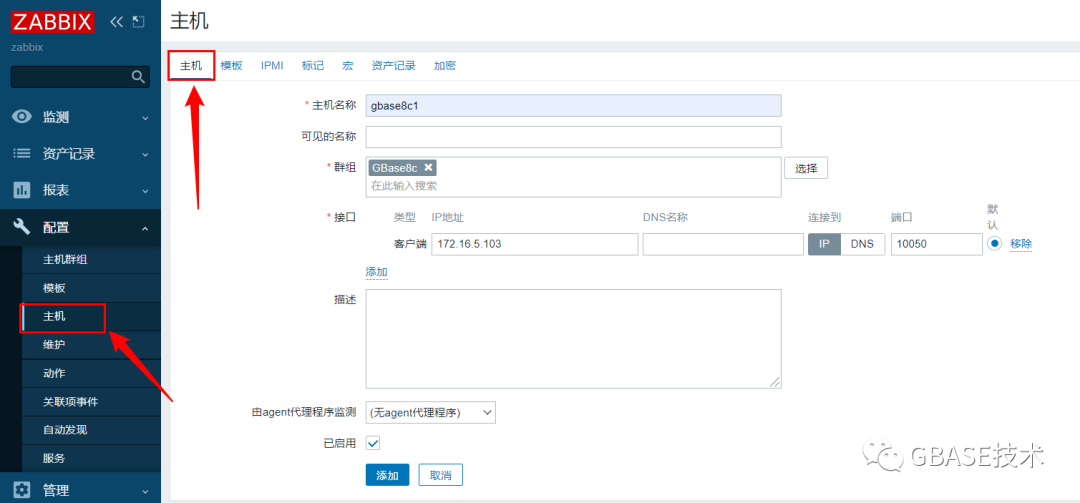
(3) 同样,勾选刚刚创建好的主机,点击“启用”。
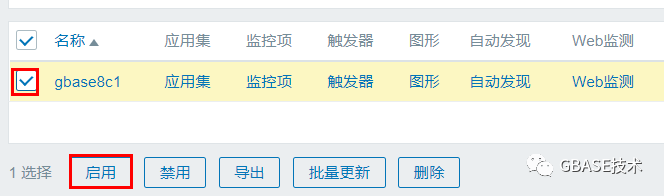
(4) 链接模板
我们上一步配置的模板,只是导入到模板库中。对于新创建的主机,还需要关联相应模板才能获取模板文件中的监控项。仍回到主机详情页,如果已经退回到主机列表,可以点击主机名跳转至该主机详情。
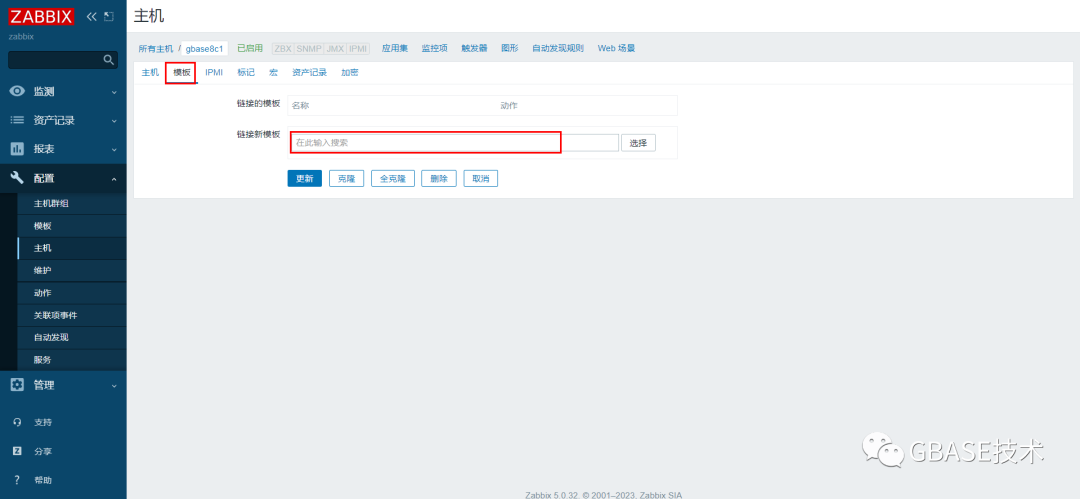
在链接新模板输入框内通过关键字搜索:
1) 输入关键字“GBase 8c”,选择 Template DB GBase8c 模版,用于监控GBase 8c数据库。
2) (可选)输入关键字“Linux”,选择 Template OS Linux by Zabbix agent 模版,用于监控服务器主机。
3) 点击添加按钮,完成链接模板的操作。
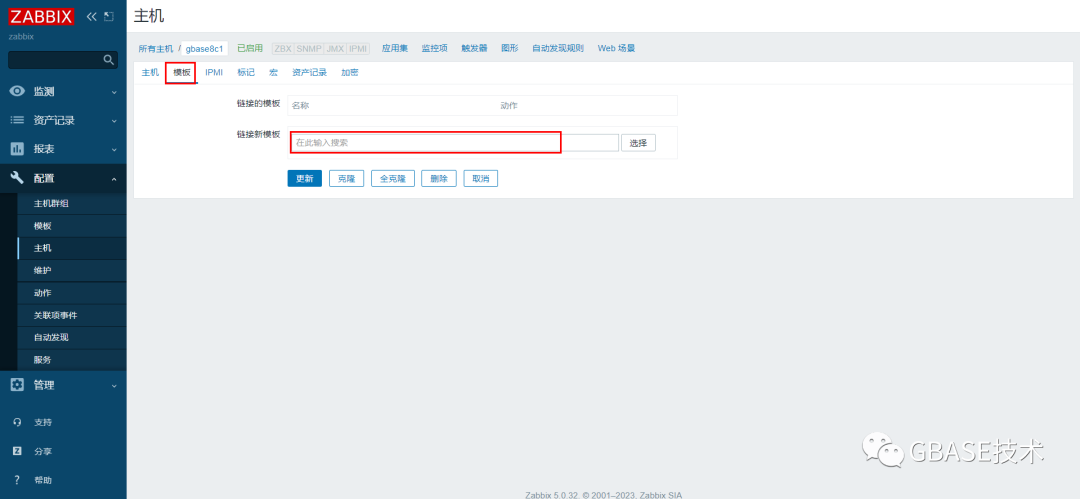
(5) 配置宏
1) 在主机详情配置页面,配置宏,选择继承以及主机宏
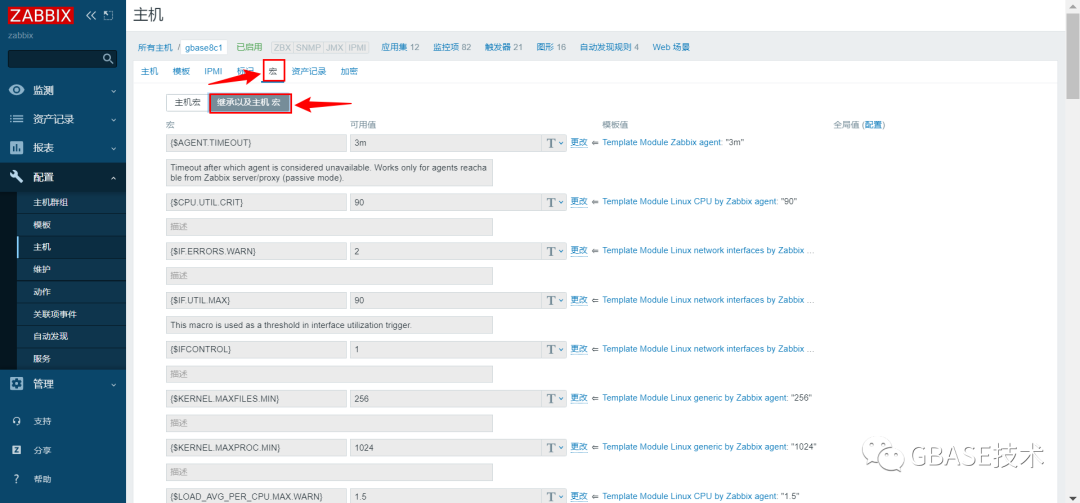
2) 根据实际情况,调整数据库连接参数如PG_HOST、PG_PORT、PG_USER、PG_DB等。通常只需要修改PG_HOST、PG_PORT即可。
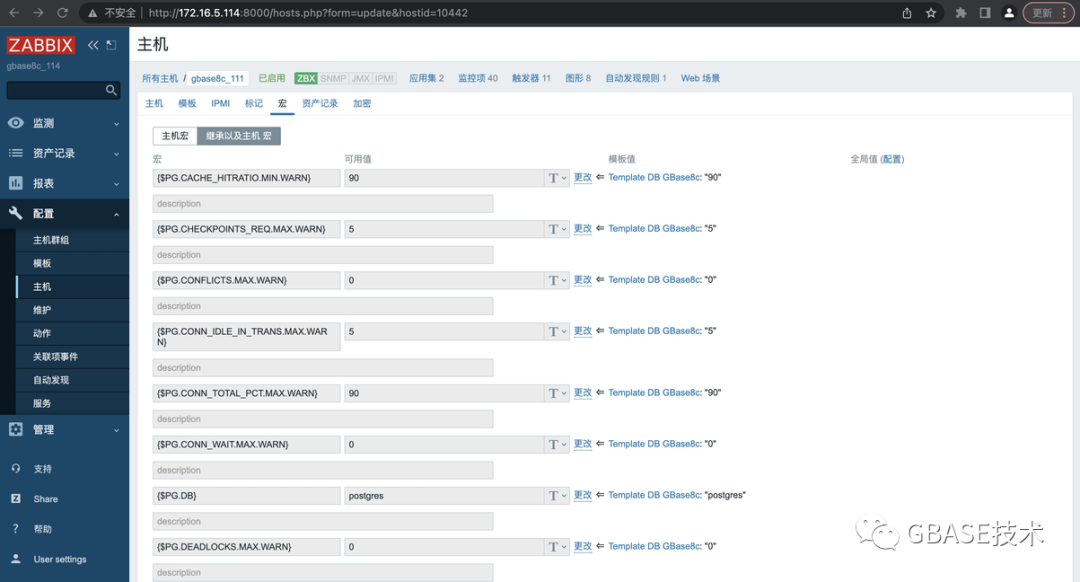
修改完毕后,记得拉到页面最下方点击“更新”按钮。不管下拉多久,一定要保存!
(6) 启动监控项
最后一步配置,查看刚刚配置好的监控项是否已经处于“已启用”状态。
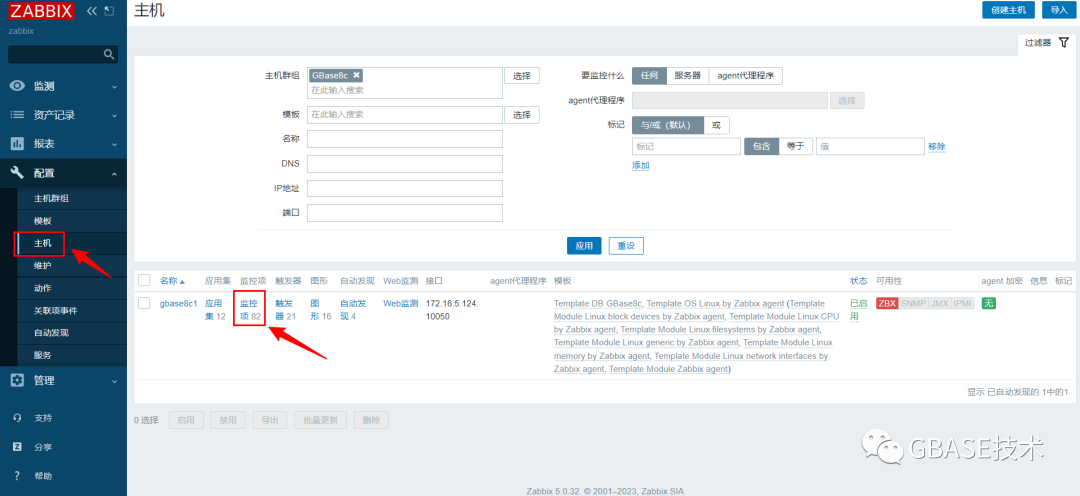
如果有个别监控项没有处于启用状态,检查是否有错误,勾选启用它。
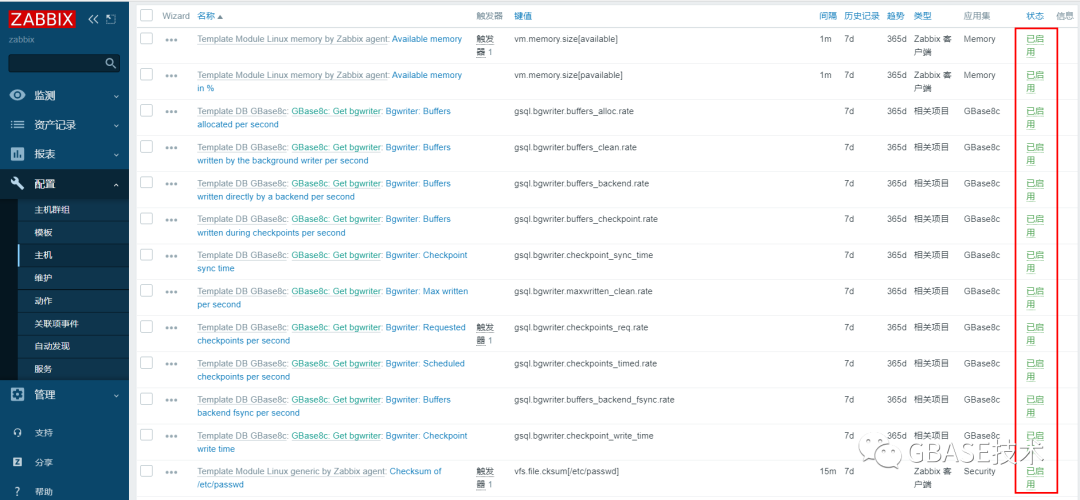
四、查看监控项
接下来,我们就可以通过美观的Dashboard,监控数据库和主机的状态。
(1) 通过WEB监测面板查看监控项:
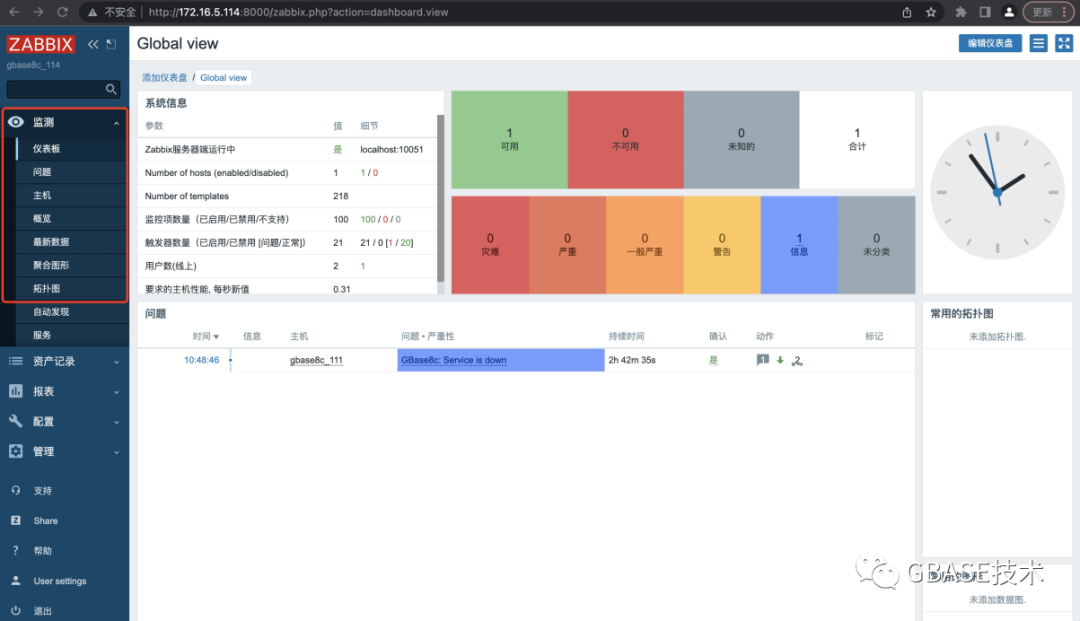
(2) 选择监测-主机,可点击“最新数据”按钮,查看实时更新的监控数据:
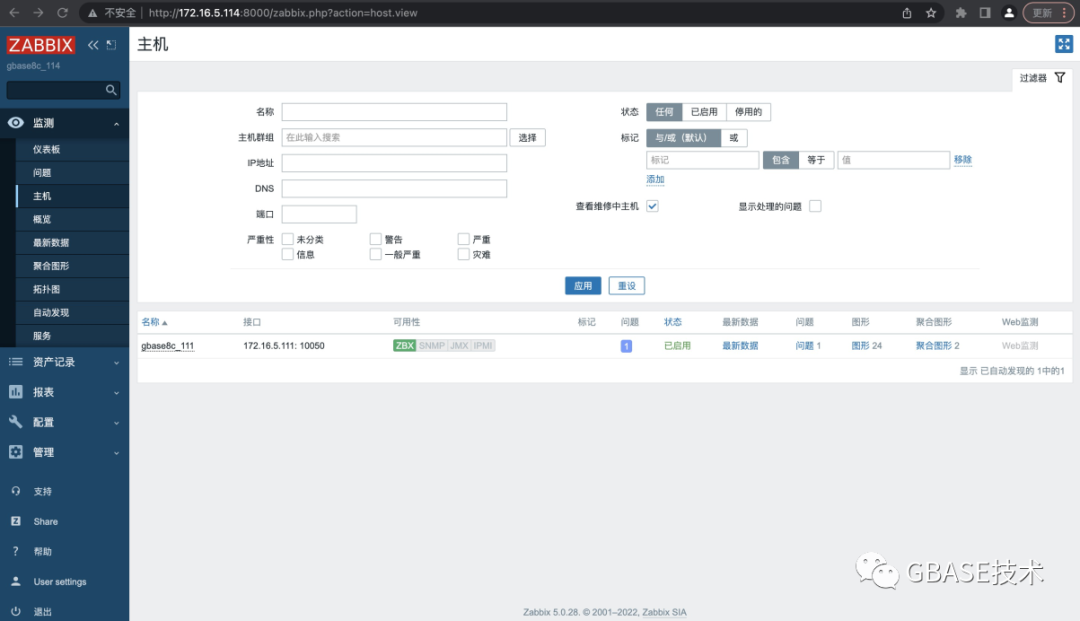
(3) 选择“图形”可查看监控数据图表
连接数
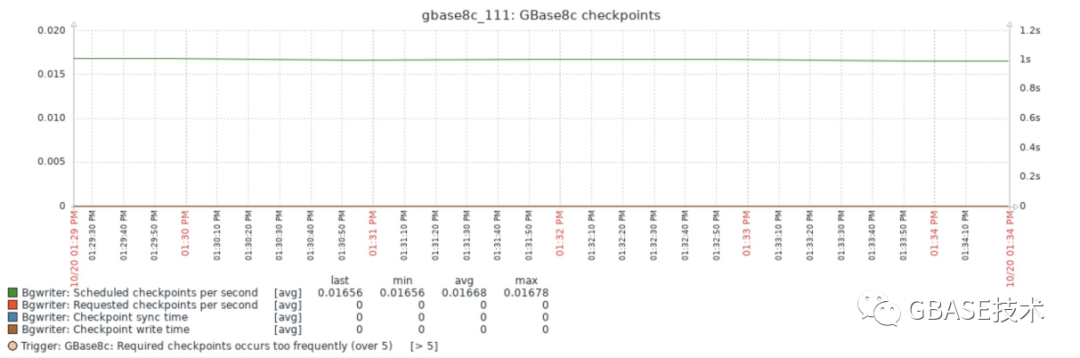
事务数
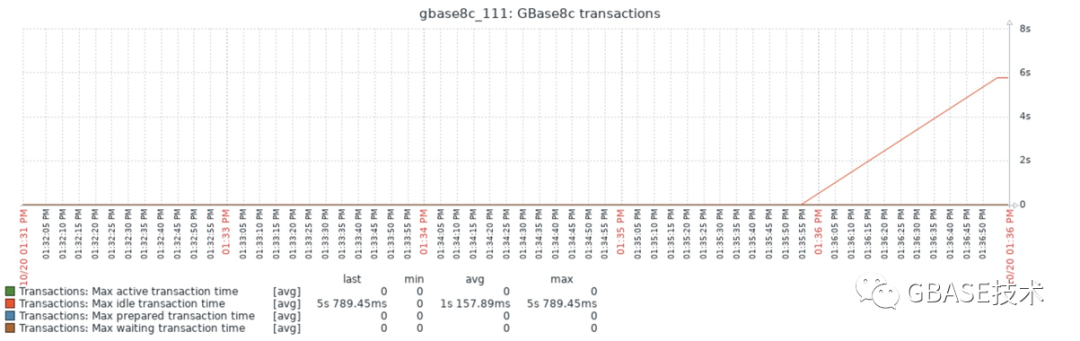
慢查询
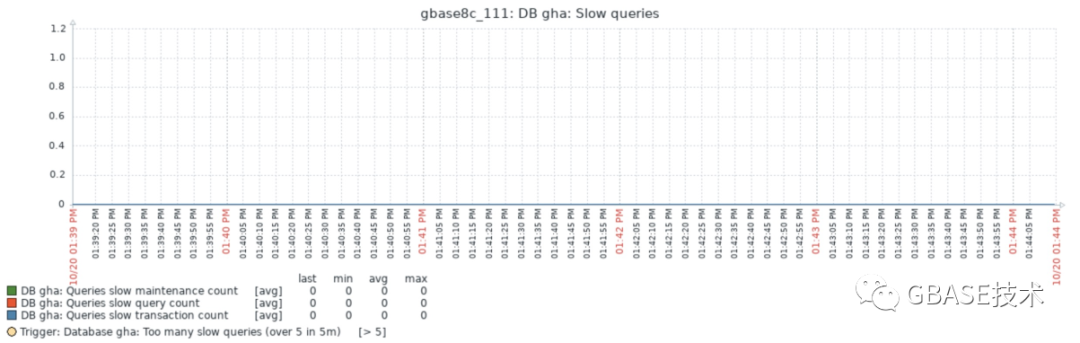
锁信息
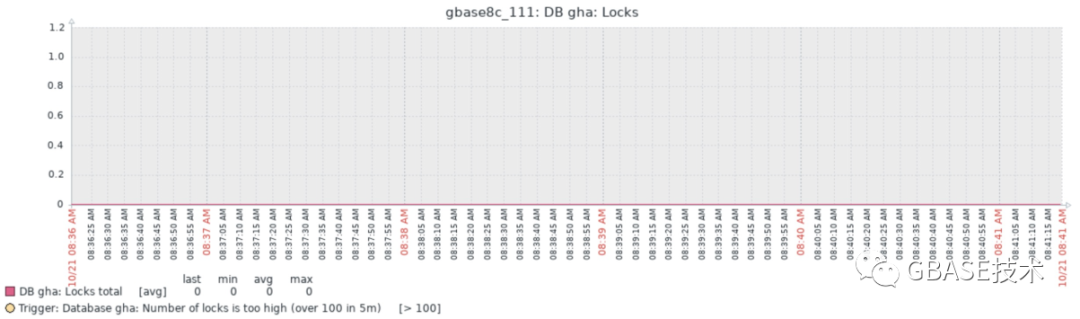
本文来自互联网用户投稿,该文观点仅代表作者本人,不代表本站立场。本站仅提供信息存储空间服务,不拥有所有权,不承担相关法律责任。 如若内容造成侵权/违法违规/事实不符,请联系我的编程经验分享网邮箱:chenni525@qq.com进行投诉反馈,一经查实,立即删除!
- Python教程
- 深入理解 MySQL 中的 HAVING 关键字和聚合函数
- Qt之QChar编码(1)
- MyBatis入门基础篇
- 用Python脚本实现FFmpeg批量转换
- arthas 线上排查问题基本使用
- 手把手带你死磕ORBSLAM3源代码(十二)System.cc Sophus::SE3f System::TrackRGBD类代码分析
- Python不同数据对象的空值校验
- 前端面试题-(浏览器内核,CSS选择器优先级,盒子模型,CSS硬件加速,CSS扩展)
- Java——Java引用数据类型总结!!!
- JAVA+mysql体育馆场地预约系统app25510-计算机毕业设计项目选题推荐(免费领源码)
- LeetCode 2221. 数组的三角和
- 亚马逊、速卖通、虾皮等平台有哪些测评补单方案,哪个比较好用
- 基于主动安全的AIGC数据安全建设
- Vue2-子传父和父传子的基本用法